Nhấn chuột trái vào dấu + để xem chi tiết
1. Nếu mua sắm TSCĐ từ nguồn giao tự chủ hoặc nguồn không giao tự chủ tạm ứng:
Nợ TK 211: Tài sản cố định của đơn vị
Có TK 135: Phải thu kinh phí được cấp (1351)
Đồng thời, ghi:
Có TK 008 (008211, 008221, 008222)
2. Nếu mua sắm TSCĐ từ nguồn không giao tự chủ thực chi:
Nợ TK 211: Tài sản cố định của đơn vị
Có TK 511: Doanh thu từ kinh phí NSNN cấp
Đồng thời, ghi:
Có TK 008 (008212): Dự toán không giao tự chủ (Thực chi)
Trường hợp 1: Kế toán lập giấy rút trên ứng dụng Kế toán, sau đó nhập thông tin TSCĐ vào ứng dụng Tài sản và kết nối ứng dụng Kế toán với Tài sản để lấy số liệu hạch toán kế toán
a. Trường hợp kế toán lập giấy rút để thanh toán tiền mua TSCĐ và ghi tăng TSCĐ luôn, không hạch toán qua tài khoản công nợ
Bước 1: Lập giấy rút dự toán mang ra kho bạc
1. Vào nghiệp vụ Kho bạc\Rút dự toán\Rút dự toán chuyển khoản.
2. Khai báo các thông tin trên chứng từ Rút dự toán chuyển khoản:
- Tích chọn Thực chi.
- Nhập thông tin: CTMT (nếu có), Tài khoản chi.
- Nhập thông tin Đơn vị nhận tiền: Đơn vị nhận, Địa chỉ, Nộp vào TK, Diễn giải.
- Nhập thông tin chứng từ: Ngày chứng từ, Ngày hạch toán, Số chứng từ, Số CKC (Nếu có).
- Nhập chi tiết chứng từ: Nguồn, Chương, Khoản, Tiểu mục, Số tiền.
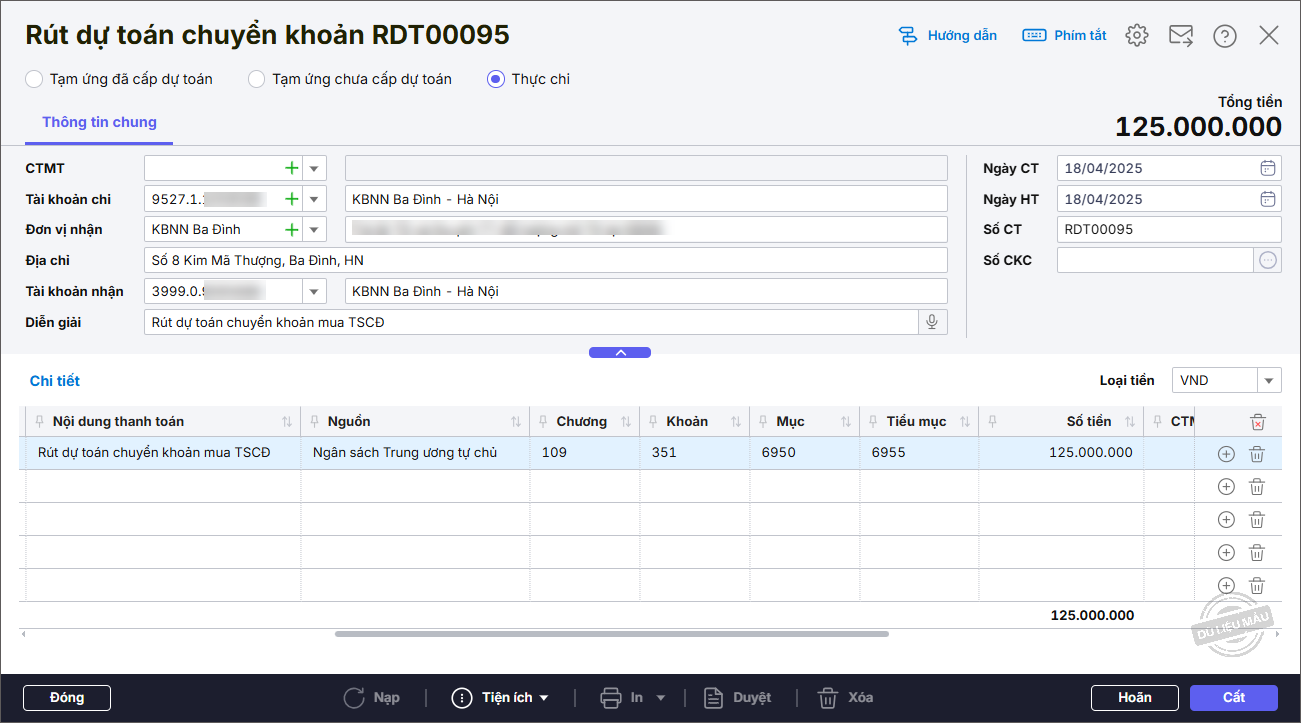
3. Nhấn Cất. Nhấn Không trên thông báo. Trường hợp này chỉ dừng lại ở bước lập giấy rút, không sinh ra chứng từ chuyển khoản kho bạc.
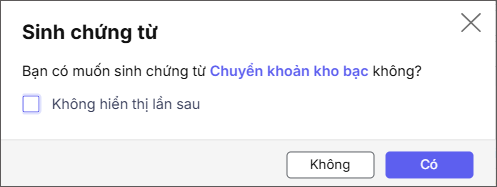
Bước 2: Nhập thông tin chi tiết của TSCĐ và ghi tăng TSCĐ vào ứng dụng Tài sản
Xem hướng dẫn Khai báo TSCĐ tại đây.
Xem hướng dẫn Ghi tăng TSCĐ tại đây.
Bước 3: Kết nối với ứng dụng Tài sản để lấy số liệu hạch toán tăng TSCĐ
1. Thiết lập kết nối với ứng dụng Tài sản. Xem hướng dẫn chi tiết tại đây.
2. Thực hiện đối chiếu danh mục trên ứng dụng Kế toán với ứng dụng Tài sản:
- Vào phân hệ Tài sản cố định, nhấn Đối chiếu. Chọn Danh mục Nguồn.
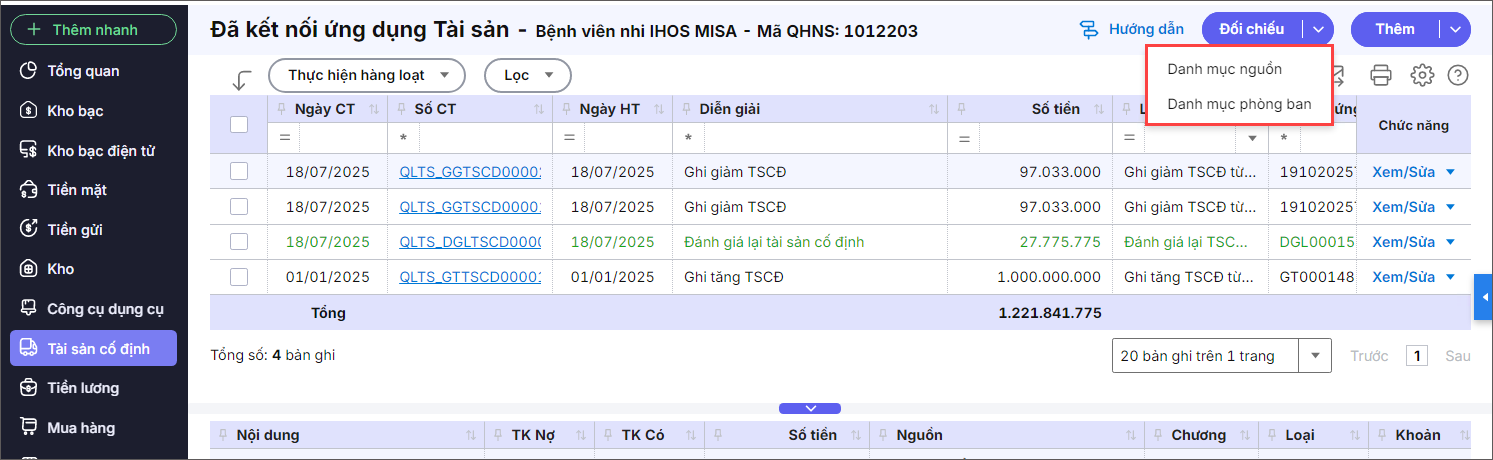
- Hệ thống tự động ghép nguồn kinh phí trên ứng dụng Tài sản với nguồn kinh phí trên ứng dụng Kế toán. Nếu hệ thống không ghép được nguồn hoặc ghép chưa đúng thì anh/chị có thể tự chọn lại nguồn cho chính xác nhất.
- Nhấn Đồng ý.
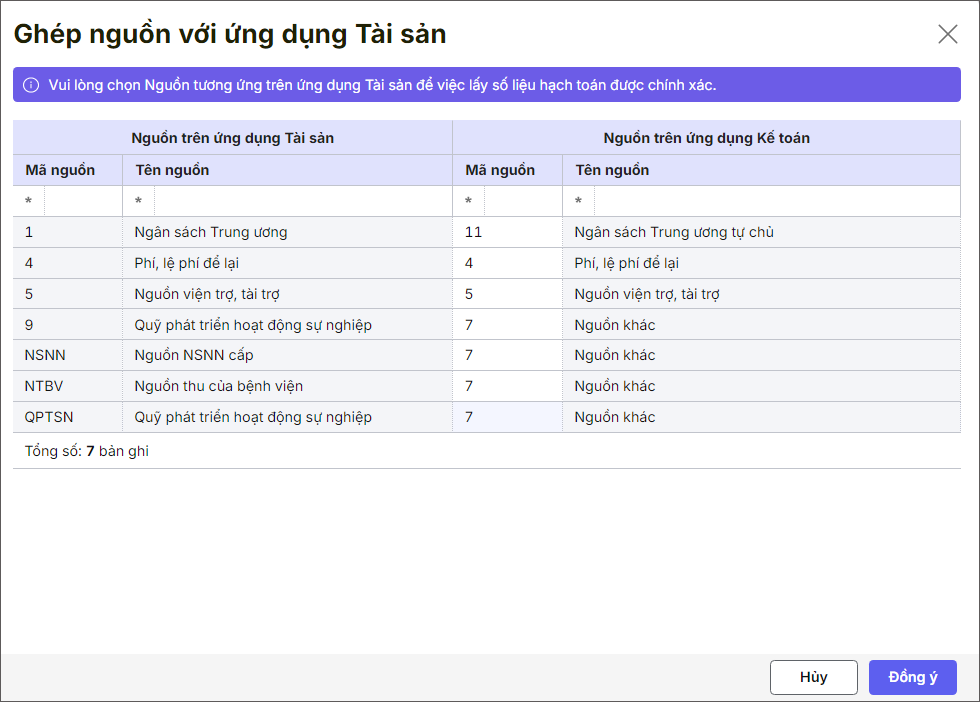
- Tiếp tục thực hiện đối chiếu Danh mục Phòng/ban tương tự như ở trên.
3. Kế toán lấy chứng từ ghi tăng TSCĐ từ ứng dụng Tài sản về ứng dụng Kế toán:
– Vào nghiệp vụ Tài sản cố định. Nhấn Thêm\Ghi tăng tài sản.
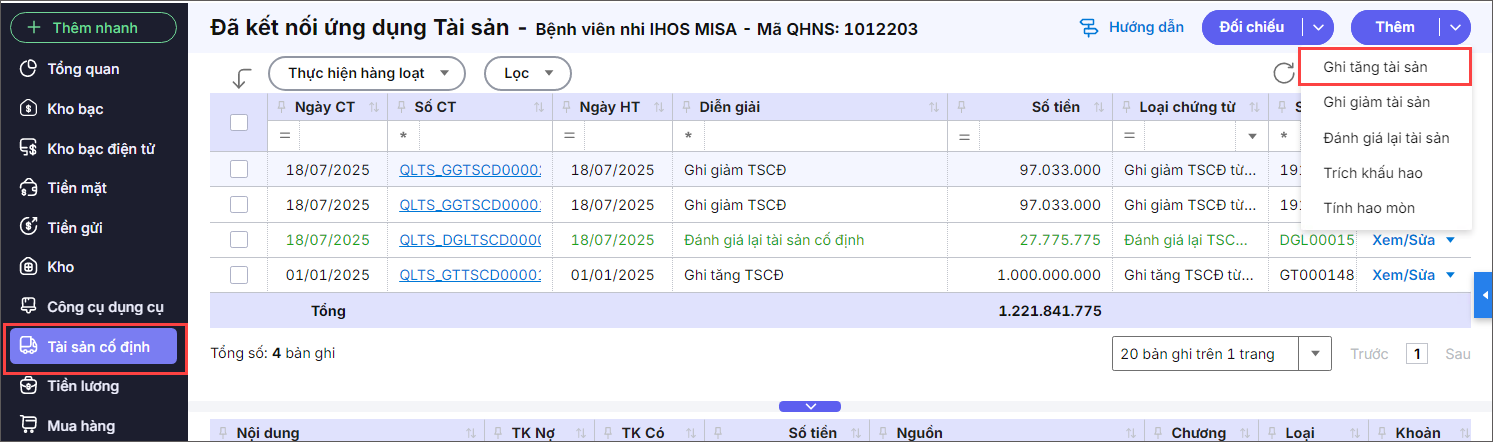
– Khai báo thông tin tại màn hình Chọn tài sản ghi tăng từ ứng dụng Tài sản:
- Chọn khoảng thời gian: Tất cả hoặc Ngày chứng từ trong khoảng.
- Nhấn Lấy dữ liệu.
- Tích chọn vào chứng từ đã ghi tăng trên phần mềm ứng dụng Tài sản.
- Nhấn Thực hiện.
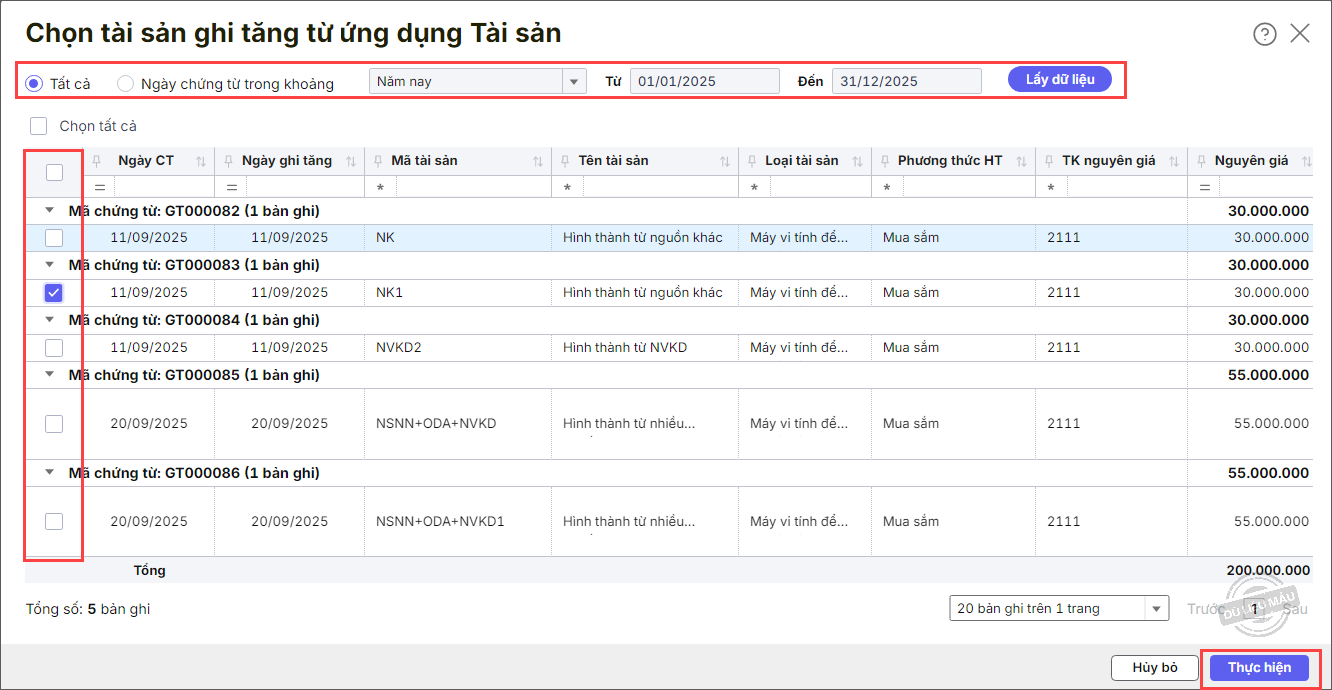
- Nhấn vào Số chứng từ để xem chi tiết chứng từ ghi tăng TSCĐ từ ứng dụng Tài sản hoặc nhấn Kết thúc để trở về màn hình danh sách chứng từ.
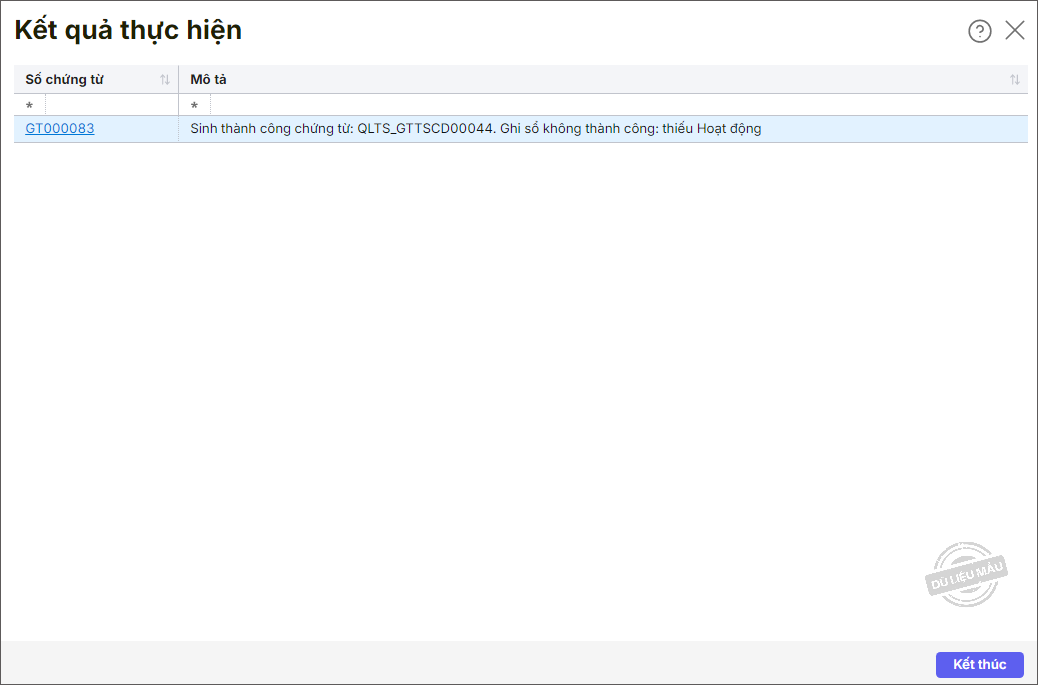
4. Mở chứng từ ghi tăng TSCĐ vừa lấy từ phần mềm ứng dụng Tài sản để kiểm tra bút toán hạch toán đã đúng chưa. Nếu sai, nhấn Bỏ ghi\Sửa để sửa lại bút toán hạch toán cho phù hợp với hình thức mua tài sản. Ví dụ như ở đây phần mềm lên đúng hạch toán chuyển khoản kho bạc.

b. Trường hợp kế toán lập giấy rút để thanh toán mua TSCĐ nhưng nhà cung cấp chưa bàn giao TSCĐ, kế toán hạch toán qua tài khoản công nợ
Bước 1: Lập giấy rút dự toán mang ra kho bạc và hạch toán ghi nhận công nợ
1. Vào Kho bạc\Rút dự toán\Rút dự toán chuyển khoản.
2. Khai báo thông tin trên chứng từ Rút dự toán chuyển khoản:
- Tích chọn Thực chi.
- Nhập thông tin Đơn vị trả tiền: CTMT (nếu có), Tài khoản số.
- Nhập thông tin Đơn vị nhận tiền: Đơn vị nhận, Địa chỉ, Nộp vào TK, Diễn giải.
- Nhập thông tin chứng từ: Ngày chứng từ, Ngày hạch toán, Số chứng từ.
- Nhập chi tiết chứng từ: Nguồn, Chương, Khoản, Tiểu mục, Số tiền.
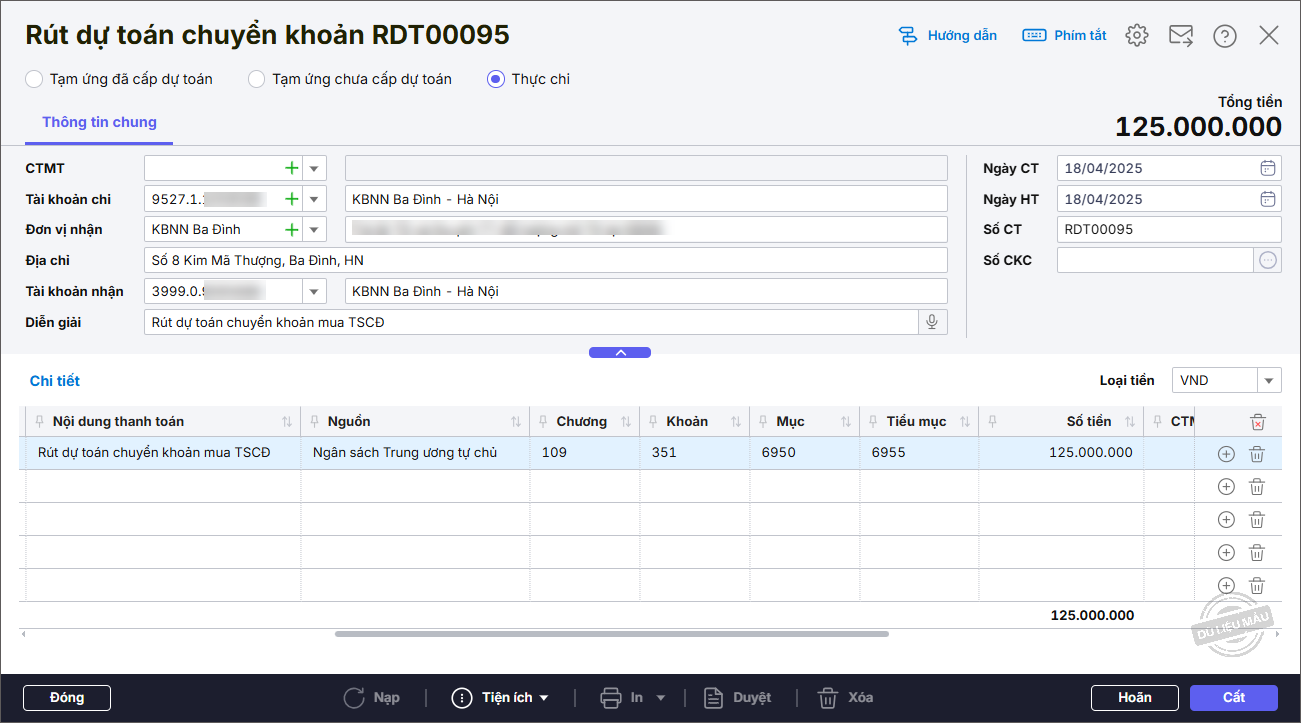
3. Nhấn Cất. Nhấn Có trên thông báo để sinh chứng từ Chuyển khoản kho bạc.
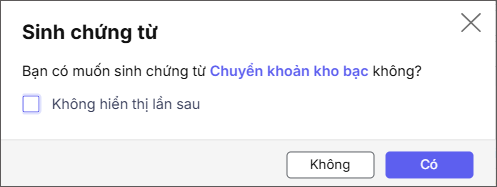
4. Phần mềm mặc định sinh TK Nợ 612, TK Có 1351. Anh/chị sửa lại bút toán hạch toán cho đúng với nghiệp vụ phát sinh thực tế tại đơn vị, hạch toán TK Nợ 331, TK Có 1351.
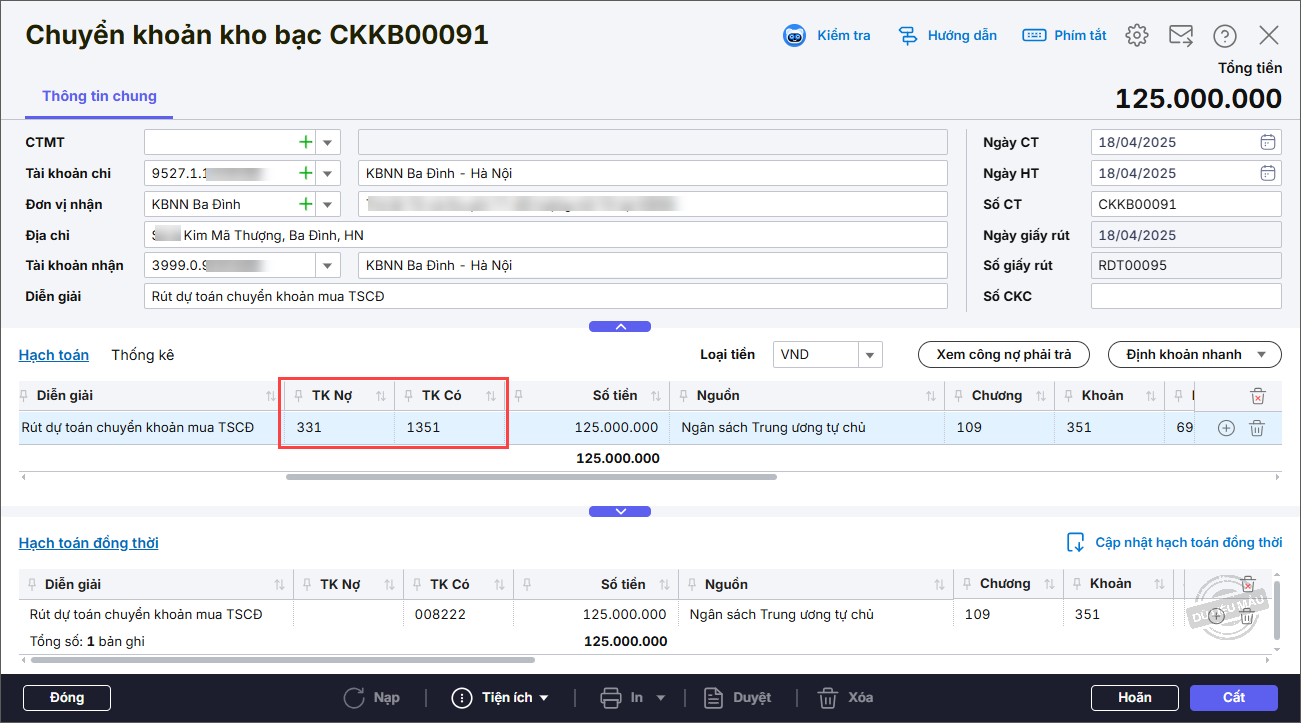
5. Nhấn Cất.
Bước 2: Nhập thông tin chi tiết của TSCĐ vào ứng dụng Tài sản
Xem hướng dẫn Khai báo TSCĐ tại đây.
Xem hướng dẫn Ghi tăng TSCĐ tại đây.
Bước 3: Kết nối ứng dụng Kế toán với ứng dụng Tài sản để lấy số liệu hạch toán tăng TSCĐ
1. Thiết lập kết nối với ứng dụng Tài sản. Xem hướng dẫn chi tiết tại đây.
2. Thực hiện đối chiếu danh mục trên ứng dụng Kế toán với ứng dụng Tài sản:
- Vào phân hệ Tài sản cố định, nhấn Đối chiếu. Chọn Danh mục Nguồn.
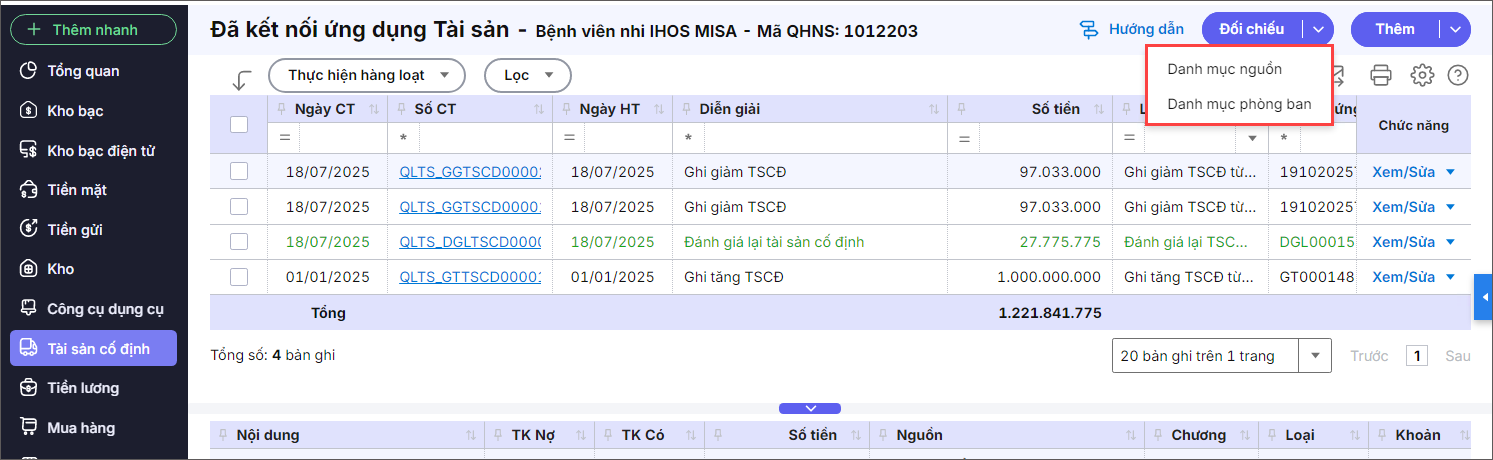
- Hệ thống tự động ghép nguồn kinh phí trên ứng dụng Tài sản với nguồn kinh phí trên ứng dụng Kế toán. Nếu hệ thống không ghép được nguồn hoặc ghép chưa đúng thì anh/chị có thể tự chọn lại nguồn cho chính xác nhất.
- Nhấn Đồng ý.
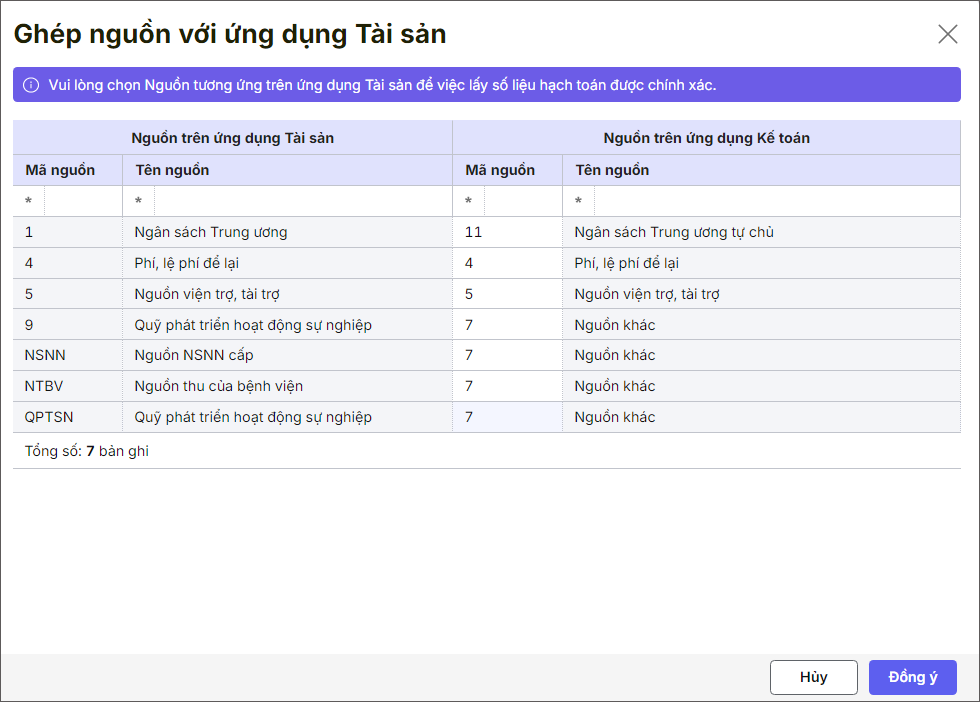
- Tiếp tục thực hiện đối chiếu Danh mục Phòng/ban tương tự như ở trên.
3. Kế toán lấy chứng từ ghi tăng TSCĐ từ ứng dụng Tài sản về ứng dụng Kế toán:
– Vào nghiệp vụ Tài sản cố định. Nhấn Thêm\Ghi tăng tài sản.
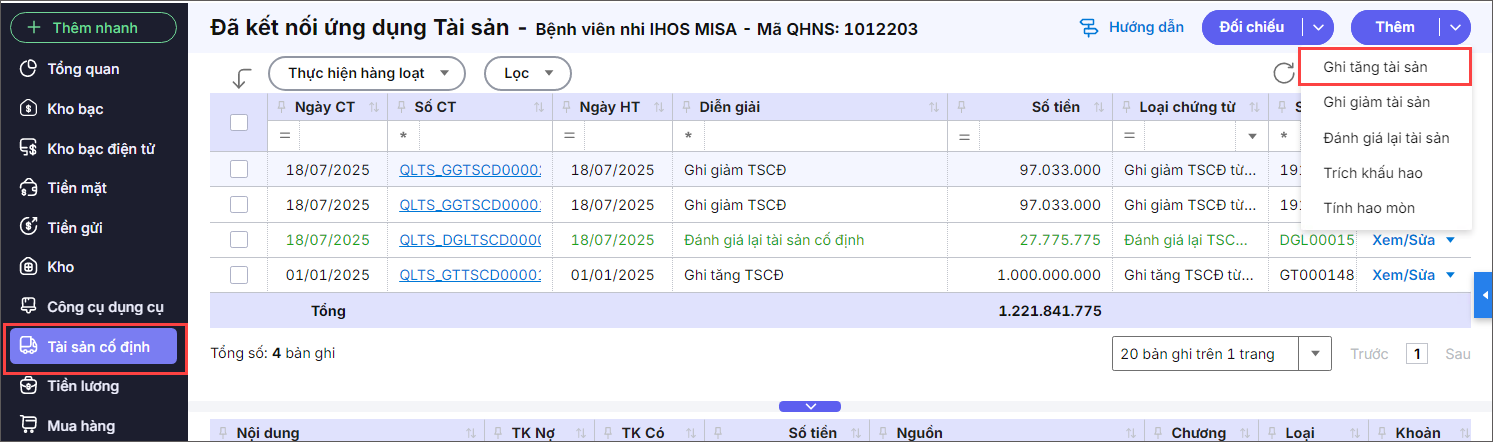
– Khai báo thông tin tại màn hình Chọn tài sản ghi tăng từ ứng dụng Tài sản:
- Chọn khoảng thời gian: Tất cả hoặc Ngày chứng từ trong khoảng.
- Nhấn Lấy dữ liệu.
- Tích chọn vào chứng từ đã ghi tăng trên phần mềm ứng dụng Tài sản.
- Nhấn Thực hiện.
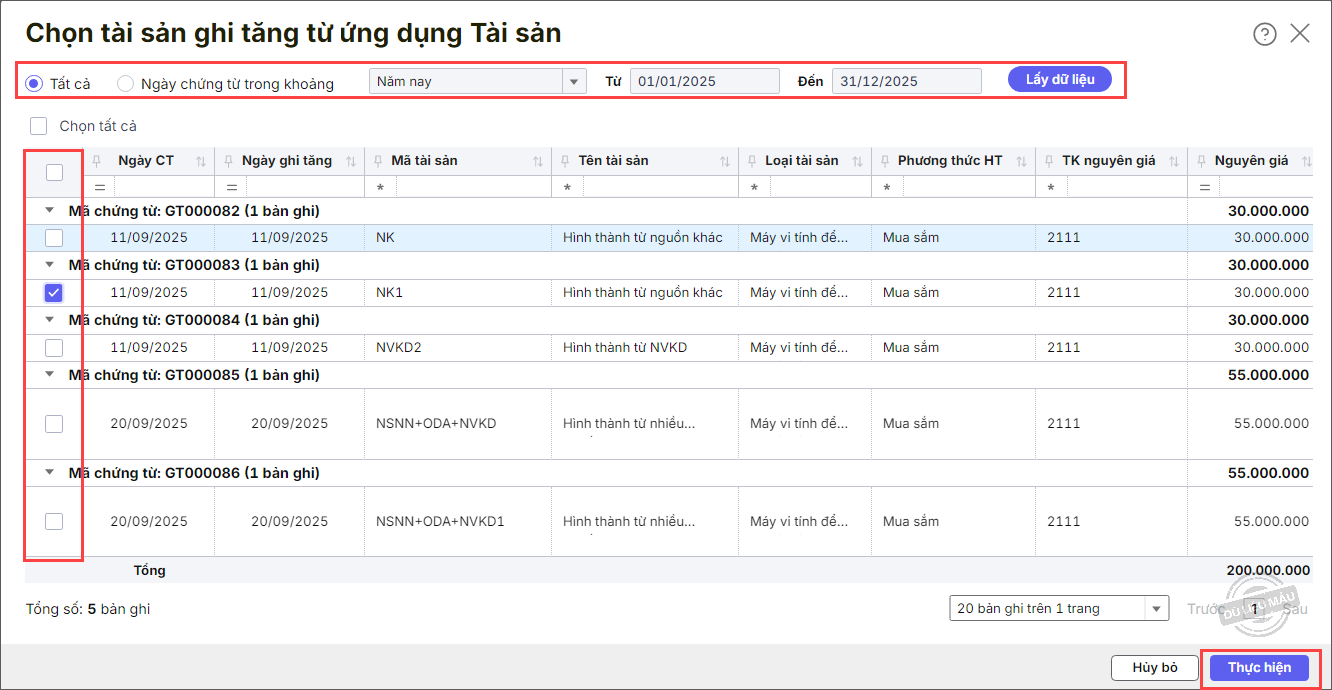
- Nhấn vào Số chứng từ để xem chi tiết chứng từ ghi tăng TSCĐ từ ứng dụng Tài sản hoặc nhấn Kết thúc để trở về màn hình danh sách chứng từ.
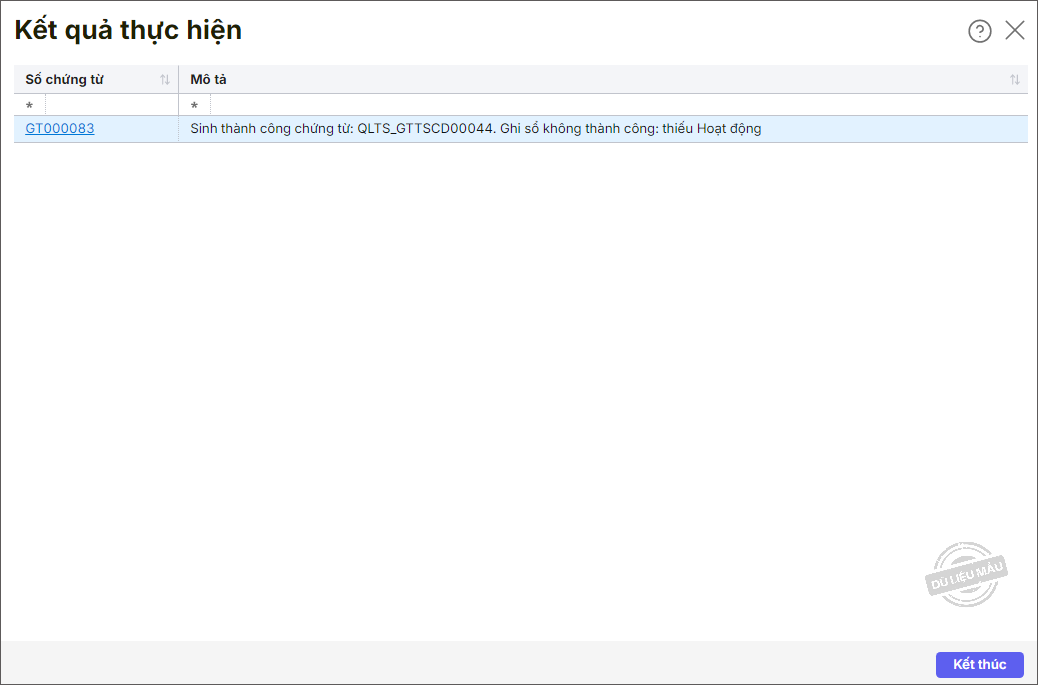
4. Mở chứng từ ghi tăng TSCĐ vừa lấy từ phần mềm ứng dụng Tài sản để kiểm tra bút toán hạch toán đã đúng chưa. Nếu sai, nhấn Bỏ ghi\Sửa để sửa lại bút toán hạch toán cho phù hợp với hình thức mua tài sản. Ví dụ như ở đây phần mềm lên đúng hạch toán chuyển khoản kho bạc.
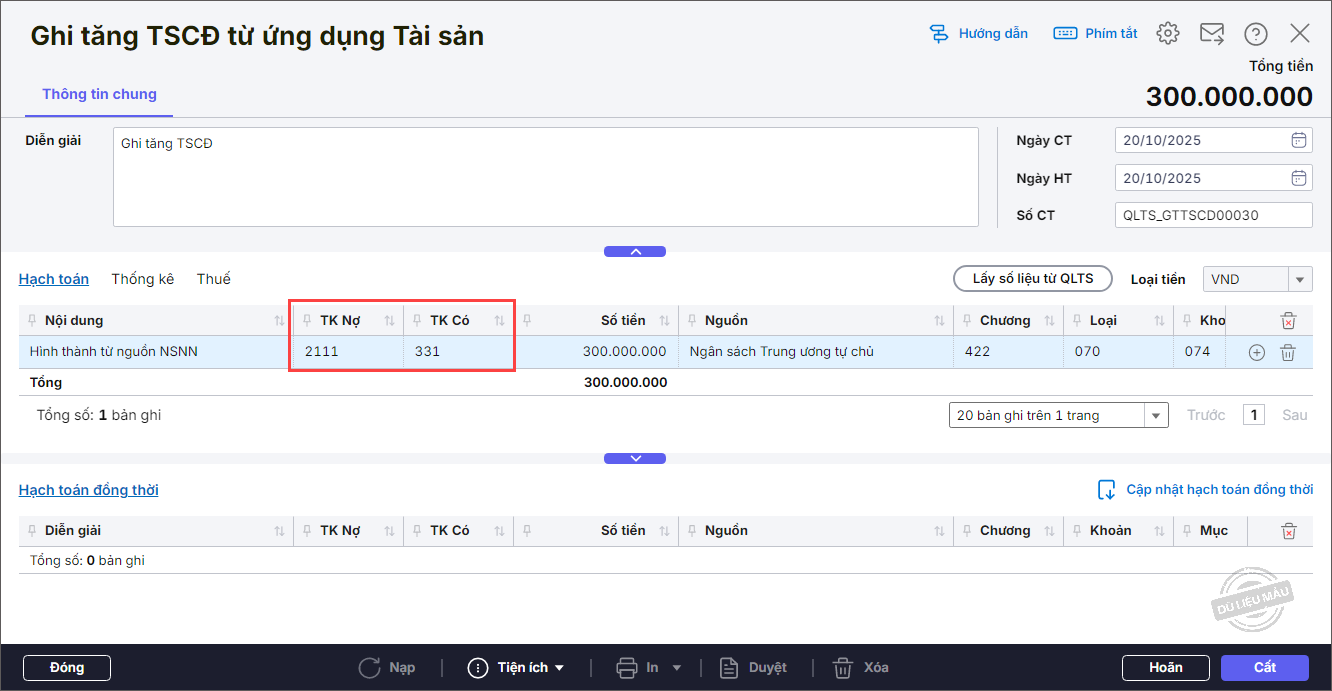
Trường hợp 2: Kế toán nhập thông tin TSCĐ trên ứng dụng Tài sản trước, sau đó mới kết nối với ứng dụng Kế toán để in giấy rút và hạch toán kế toán
Bước 1: Khai báo TSCĐ trên ứng dụng Tài sản
Xem hướng dẫn Khai báo TSCĐ tại đây.
Xem hướng dẫn Ghi tăng TSCĐ tại đây.
Bước 2: Kết nối với ứng dụng Tài sản để lấy số liệu hạch toán tăng TSCĐ
1. Thiết lập kết nối với ứng dụng Tài sản. Xem hướng dẫn chi tiết tại đây.
2. Thực hiện đối chiếu danh mục trên ứng dụng Kế toán với ứng dụng Tài sản:
- Vào phân hệ Tài sản cố định, nhấn Đối chiếu. Chọn Danh mục Nguồn.
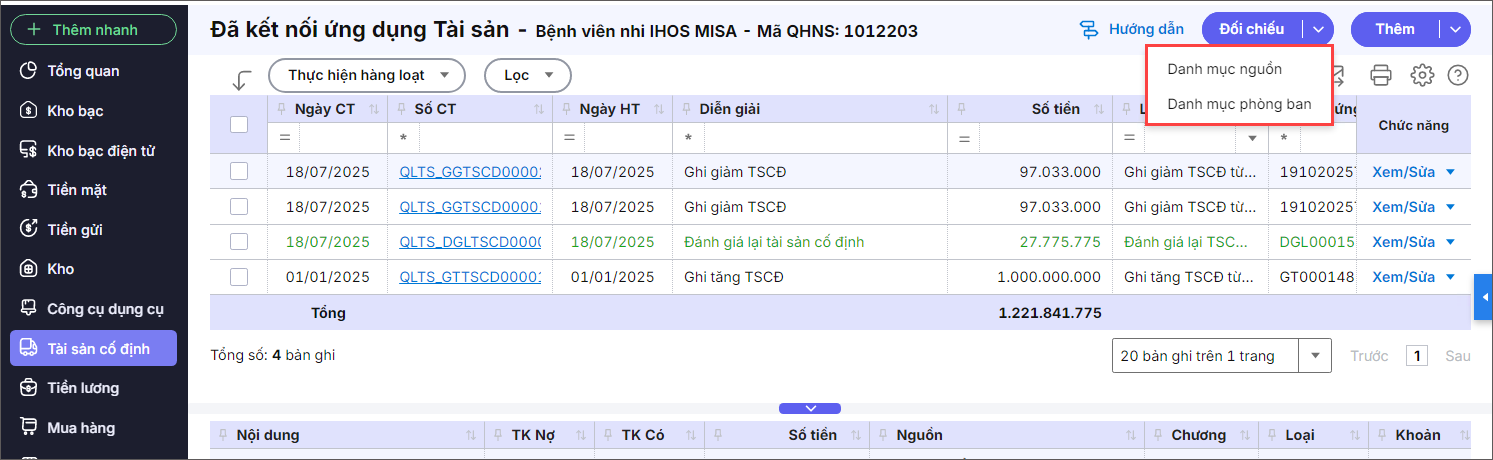
- Hệ thống tự động ghép nguồn kinh phí trên ứng dụng Tài sản với nguồn kinh phí trên ứng dụng Kế toán. Nếu hệ thống không ghép được nguồn hoặc ghép chưa đúng thì anh/chị có thể tự chọn lại nguồn cho chính xác nhất.
- Nhấn Đồng ý.
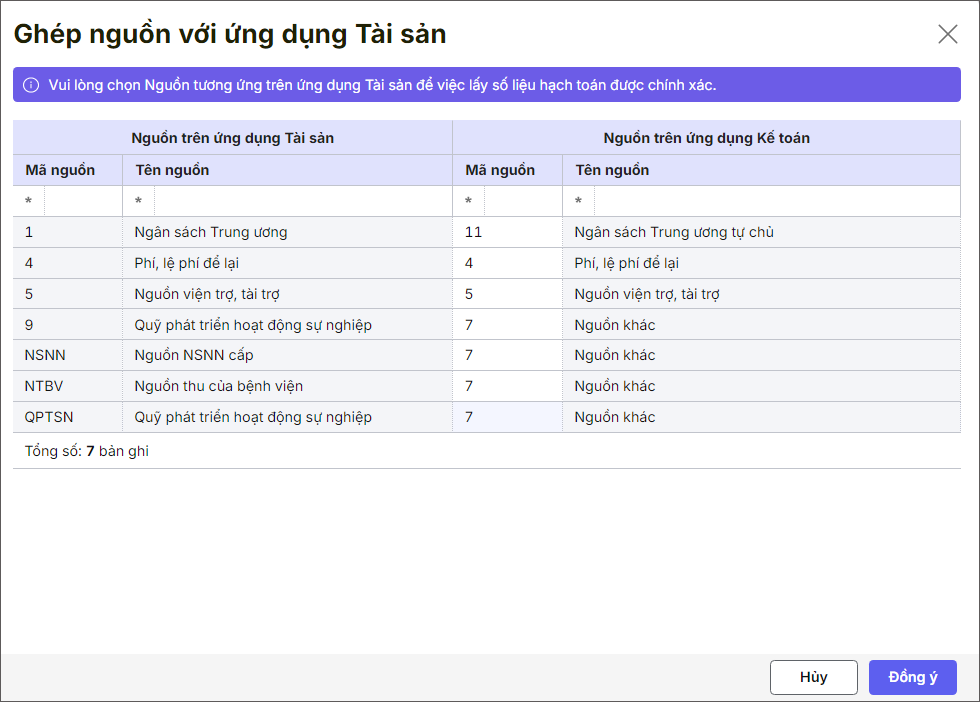
- Tiếp tục thực hiện đối chiếu Danh mục Phòng/ban tương tự như ở trên.
3. Kế toán lấy chứng từ ghi tăng TSCĐ từ ứng dụng Tài sản về ứng dụng Kế toán:
– Vào nghiệp vụ Tài sản cố định. Nhấn Thêm\Ghi tăng tài sản.
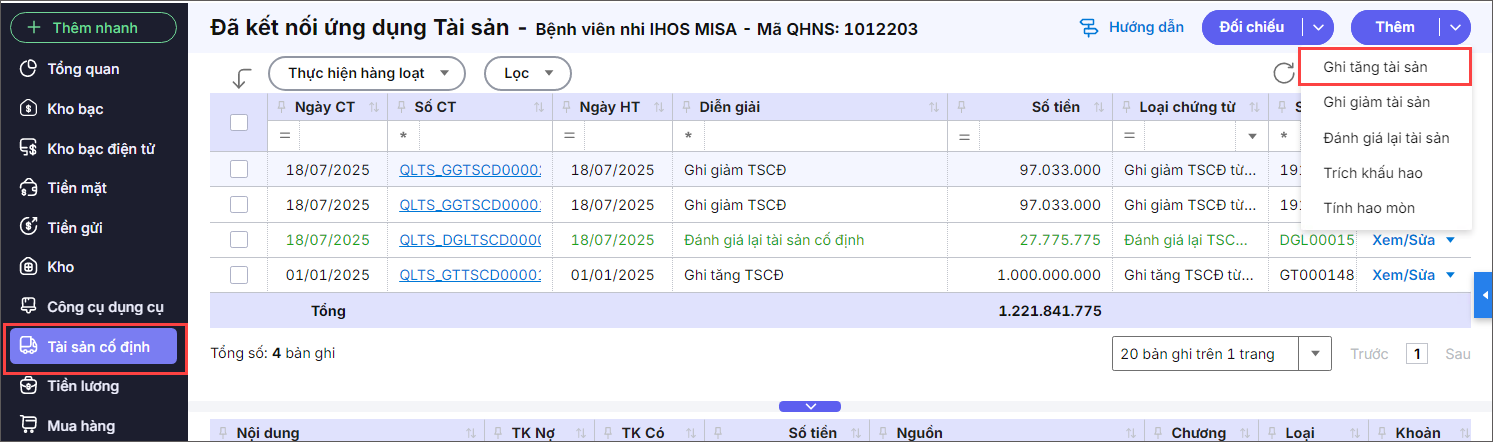
– Khai báo thông tin tại màn hình Chọn tài sản ghi tăng từ ứng dụng Tài sản:
- Chọn khoảng thời gian: Tất cả hoặc Ngày chứng từ trong khoảng.
- Nhấn Lấy dữ liệu.
- Tích chọn vào chứng từ đã ghi tăng trên phần mềm ứng dụng Tài sản.
- Nhấn Thực hiện.
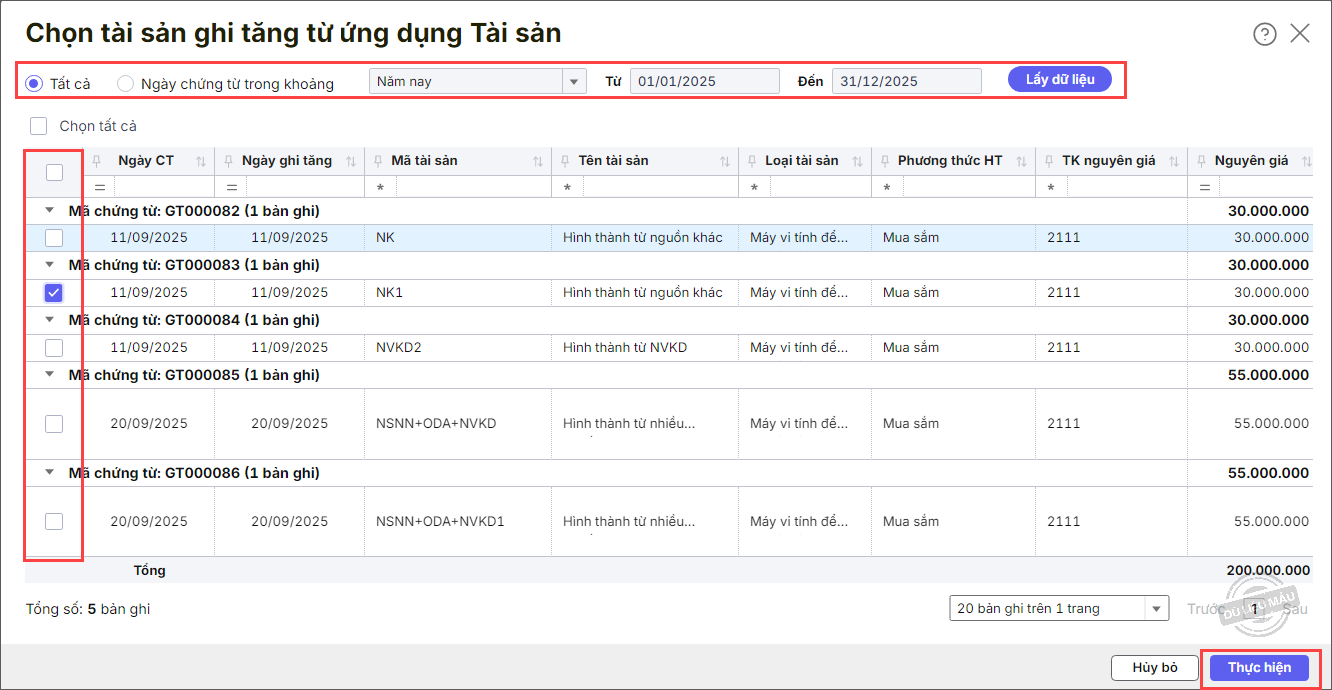
- Nhấn vào Số chứng từ để xem chi tiết chứng từ ghi tăng TSCĐ từ ứng dụng Tài sản hoặc nhấn Kết thúc để trở về màn hình danh sách chứng từ.
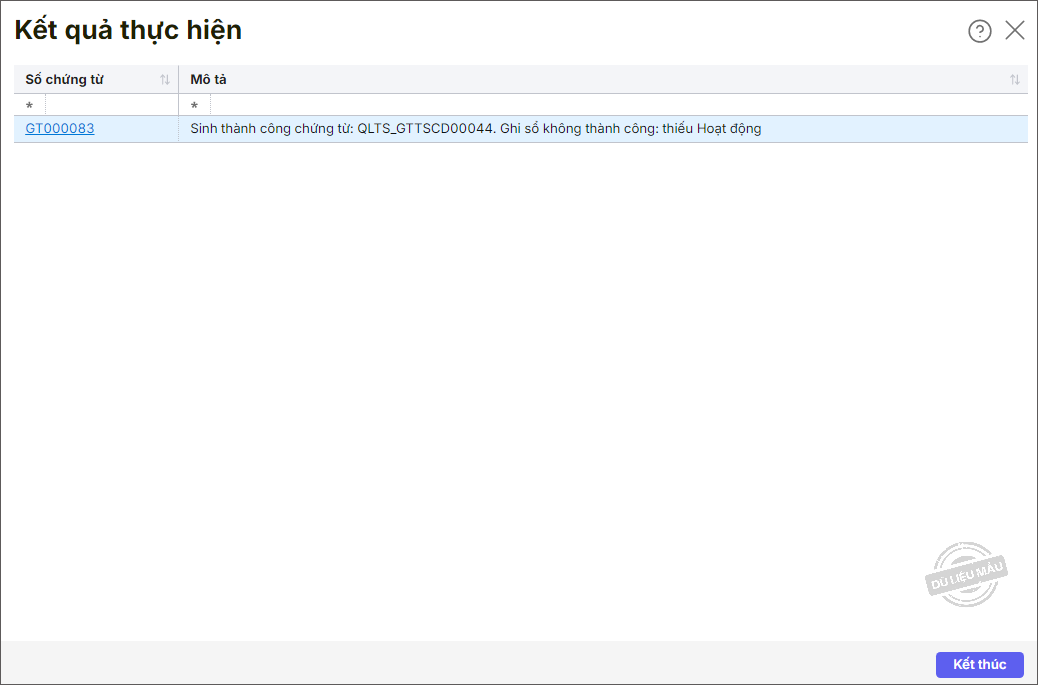
4. Mở chứng từ ghi tăng TSCĐ vừa lấy từ phần mềm ứng dụng Tài sản để kiểm tra bút toán hạch toán đã đúng chưa. Nếu sai, nhấn Bỏ ghi\Sửa để sửa lại bút toán hạch toán cho phù hợp với hình thức mua tài sản. Ví dụ như ở đây phần mềm lên đúng hạch toán chuyển khoản kho bạc.
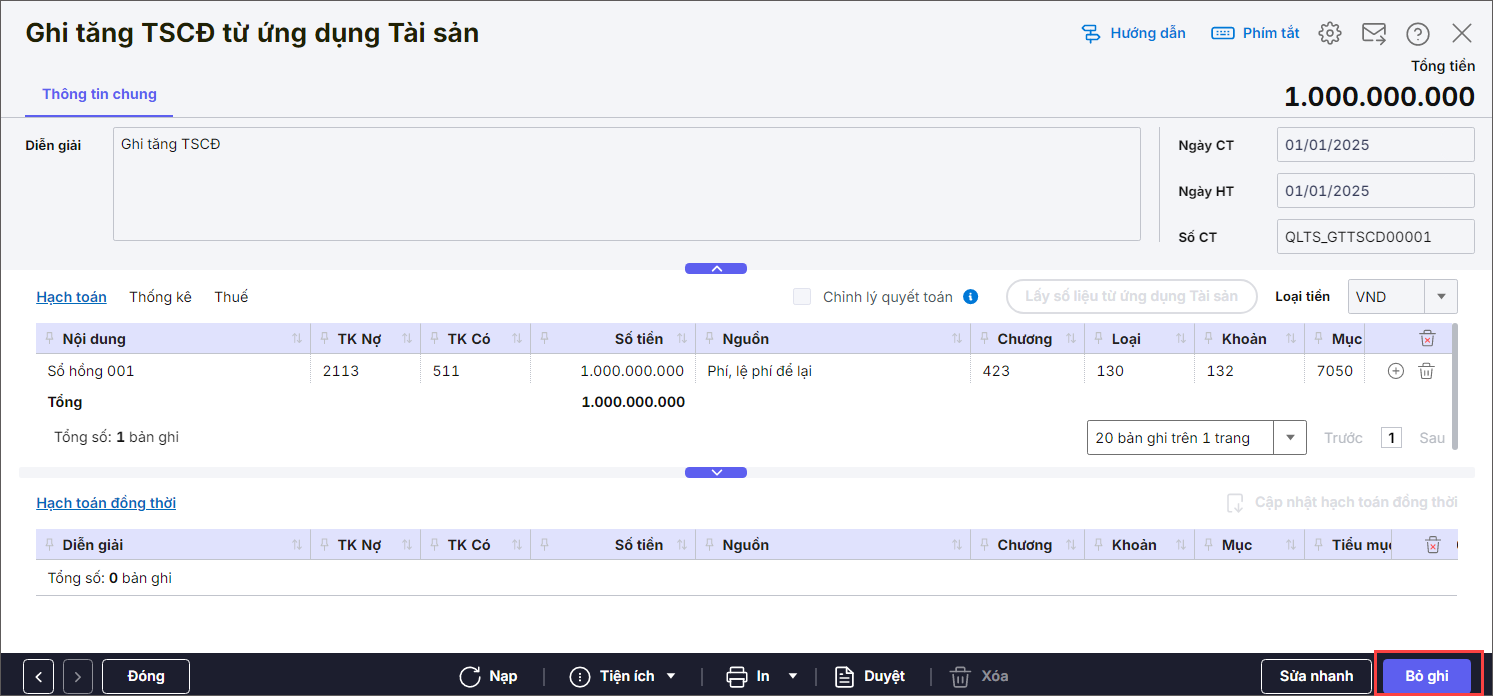
– Mở chứng từ ghi tăng TSCĐ vừa lấy từ ứng dụng Tài sản. Nhấn In, chọn in mẫu C2-02a/NS hoặc C2-02b/NS: Giấy rút dự toán ngân sách (Nghị định 11/2022/NĐ-CP).
Ví dụ: chọn in C2-02a/NS: Giấy rút dự toán ngân sách (Nghị định 11/2022/NĐ-CP).
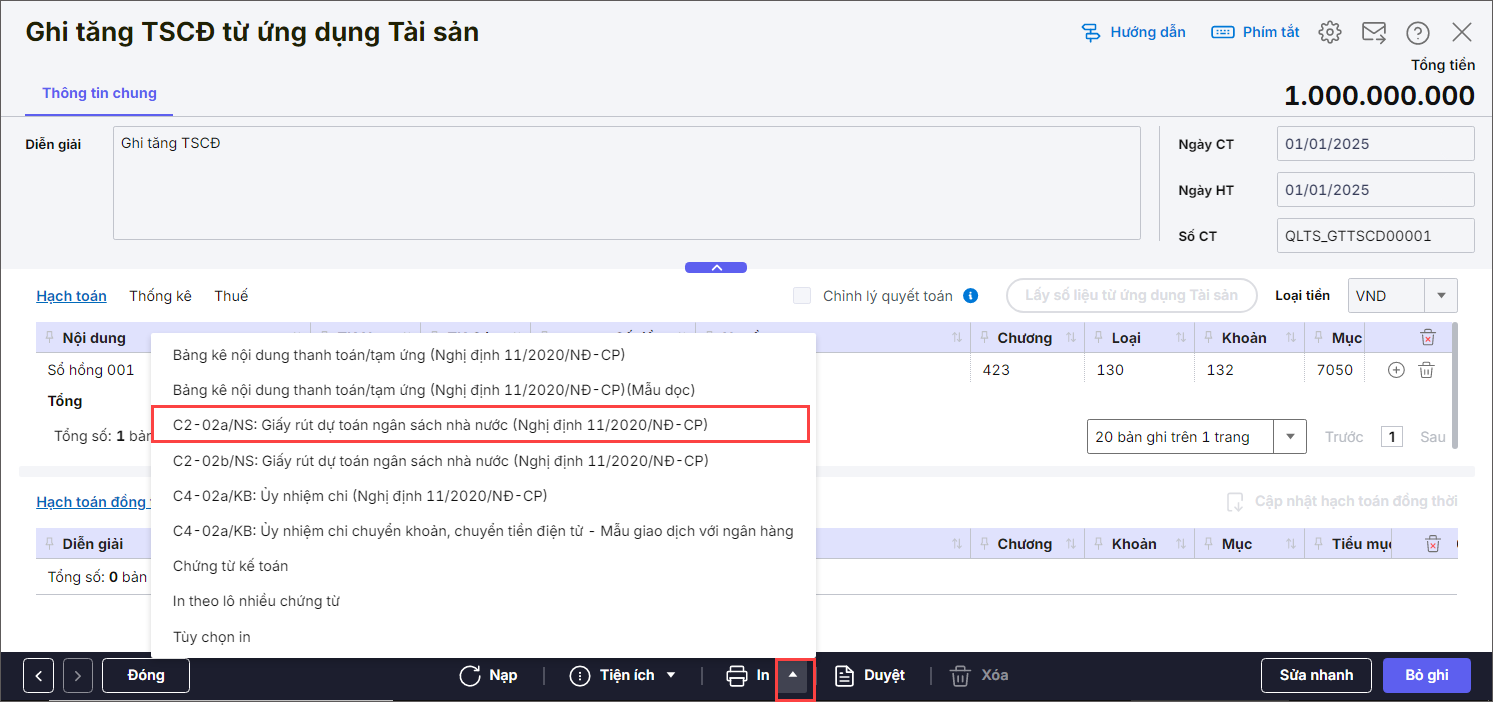




 contact@misa.com.vn
contact@misa.com.vn 024 3795 9595
024 3795 9595 https://www.misa.vn/
https://www.misa.vn/




